9 найкращих способів виправити, що відео Google Meet не працює на Android
Різне / / August 05, 2022
Google Meet дозволяє легко почати відеодзвінок зі своїми контактами з вашого Android. Ти можеш змінити фон Google Meet використовувати професійний вигляд для вашої зустрічі. Але що, якщо Google Meet перестане працювати на вашому Android, а у вас є кілька дзвінків?
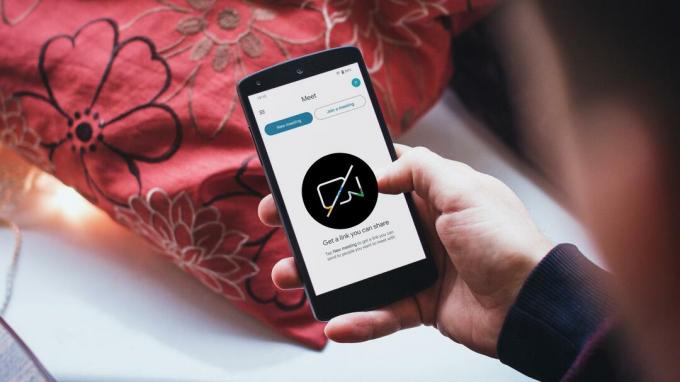
Іноді додаток Google Meet не працює належним чином у деяких користувачів Android. Це призводить до непотрібних затримок у початку або відвідуванні важливих відеодзвінків або онлайн-подій. Якщо ви також зіткнулися з тим самим, у нас є список рішень, які допоможуть вам виправити відео Google Meet, яке не працює на Android.
1. Вимкніть обмеження використання даних у додатку Meet
По-перше, вам потрібно переконатися, що на вашому телефоні Android немає обмежень щодо швидкості передавання даних в Інтернеті для викликів Google Meet. Тому ми рекомендуємо спочатку перевірити, чи є функція обмеження використання даних у програмі Meet. Ця функція допоможе, якщо ви використовуєте мобільні дані для викликів Google Meet. Ось як його вимкнути.
Крок 1: Відкрийте програму Meet на своєму Android.

Крок 2: Торкніться значка меню гамбургера у верхньому лівому куті програми Google Meet.

крок 3: Натисніть Налаштування.

крок 4: Вимкніть перемикач біля пункту «Обмежити використання даних».

Спробуйте розпочати відеодзвінок і перевірте, чи проблема вирішена.
2. Переключіться з мобільних даних на Wi-Fi
Можливо, ви не отримуєте хорошої швидкості Інтернету під час мобільного передавання даних, якщо вимкнення «Обмежити використання даних» не допомогло. Тому ми рекомендуємо перейти з мобільних даних на Wi-Fi, якщо це можливо. Відкрийте програму «Налаштування» на телефоні Android, натисніть «Мережа та Інтернет», виберіть «Wi-Fi» і виберіть найкращу доступну мережу Wi-Fi. Це допоможе отримати значно кращу швидкість Інтернету.
3. Підключіться до діапазону частот 5 ГГц
Якщо ви використовуєте дводіапазонний маршрутизатор для своїх бездротових мереж, ви можете покращити швидкість Інтернету, перемкнувшись із діапазону частот 2,4 ГГц на діапазон частот 5 ГГц. Після підключення до діапазону 5 ГГц перевірте швидкість свого інтернету щоб упевнитися, що ваш постачальник послуг Інтернету не стикається з перебоями та не проводить ремонтні роботи у вашому регіоні.

4. Увімкнути необмежене використання даних
Хоча режим низького енергоспоживання на вашому Android може допомогти вам заощадити заряд акумулятора, він випадково обмежує роботу кількох програм у фоновому режимі. Ось чому Google Meet може не працювати. Якщо ви хочете й надалі використовувати режим низького енергоспоживання, ось як увімкнути необмежене використання даних для програми Google Meet.
Крок 1: Натисніть і утримуйте значок Google Meet на телефоні Android.

Крок 2: У спливаючому меню натисніть «Інформація про програму».

крок 3: У меню «Інформація про програму» натисніть «Мобільні дані та Wi-Fi».

крок 4: Увімкніть опцію «Необмежене використання даних».

Закрийте меню «Інформація про додаток» і спробуйте зателефонувати в Google Meet.
5. Відновіть доступ до камери та мікрофона
Якщо відео Google Meet все ще не працює, вам слід перевірити доступ до камери та мікрофона для програми на вашому телефоні Android. Можливо, ви вимкнули доступ до камери чи мікрофона й не помітили цього перед початком відеодзвінка. Ось як ви можете перевірити та повторно активувати те саме.
Крок 1: Утримуйте значок Google Meet на своєму телефоні Android.

Крок 2: У спливаючому меню натисніть «Інформація про програму».

крок 3: У меню «Інформація про програму» натисніть «Дозволи».

крок 4: Натисніть «Камера» в розділі «Дозволи».

крок 5: Виберіть «Не дозволяти», зачекайте деякий час, а потім виберіть «Дозволити лише під час використання програми».

Крок 6: Повторіть ті самі кроки для дозволів мікрофона.

Крок 7: Закрийте меню «Інформація про додаток» і спробуйте запустити відео Google Meet.
6. Примусово зупиніть і перезапустіть додаток Google Meet
Ви можете повністю зупинити програму Google Meet на своєму Android, щоб припинити будь-який незавершений або застряглий процес і почати його заново. Для цього вам потрібно буде примусово запустити додаток. Ось як ви можете це зробити на своєму Android.
Крок 1: Натисніть і утримуйте піктограму Google Meet, щоб відкрити параметри, і натисніть «Інформація про програму».

Крок 2: Натисніть «Примусово зупинити» в меню «Інформація про програму».

крок 3: Натисніть OK для підтвердження.
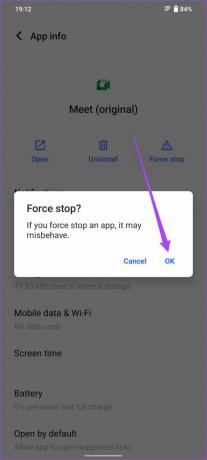
крок 4: Закрийте меню «Інформація про програму», перезапустіть програму Meet і спробуйте почати відеодзвінок.

7. Оновіть додаток Google Meet
Згідно Сторінка підтримки Google Meet, команда Google Meet підтримує кожну версію програми протягом 6 місяців після її випуску. Якщо ви не оновлювали додаток протягом тривалого часу, радимо завантажити та встановити його останню версію на свій телефон Android.
Оновіть Google Meet
8. Використовуйте Google Meet із програми Gmail
Якщо жодне з рішень не працює, крайнім заходом є використання Google Meet із програми Gmail на вашому Android. Вкладка Meet присутня в програмі Gmail за умовчанням. Якщо ви не бачите вкладку, оновіть програму Gmail із Play Store. Ось як використовувати його для відеодзвінків.
Крок 1: Відкрийте програму Gmail на своєму Android.
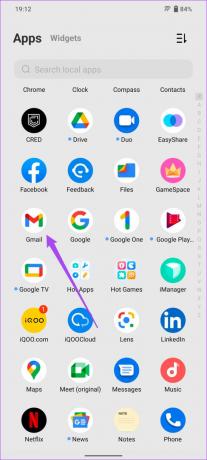
Крок 2: Торкніться вкладки «Зустріч» у нижньому правому куті.

крок 3: Тепер ви можете почати зустріч або приєднатися за допомогою коду.

Так само, як і в додатку Google Meet, вам потрібно переконатися, що «Обмежити використання даних» вимкнено для додатка Gmail.
Ось як ви можете перевірити те саме.
Крок 1: У програмі Gmail торкніться піктограми гамбургерського меню у верхньому лівому куті.

Крок 2: Прокрутіть меню вниз і виберіть Налаштування.

крок 3: Виберіть обліковий запис електронної пошти, за допомогою якого ви хочете запустити відео Google Meet.
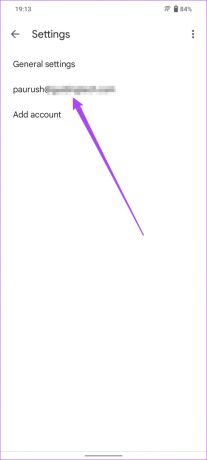
крок 4: У меню «Налаштування» прокрутіть вниз і знайдіть «Обмежити використання даних».

крок 5: Зніміть прапорець біля опції «Обмежити використання даних».

Використовуйте Google Meet Video на Android
Google Meet — чудовий безкоштовний інструмент для відеодзвінків. Він пропонує багато функцій без будь-якої преміум-підписки. Ми склали список крутих Поради та підказки Google Meet які ви повинні перевірити, щоб отримати максимальну віддачу від програми.
Останнє оновлення: 5 серпня 2022 р
Стаття вище може містити партнерські посилання, які допомагають підтримувати Guiding Tech. Однак це не впливає на нашу редакційну чесність. Вміст залишається неупередженим і автентичним.



